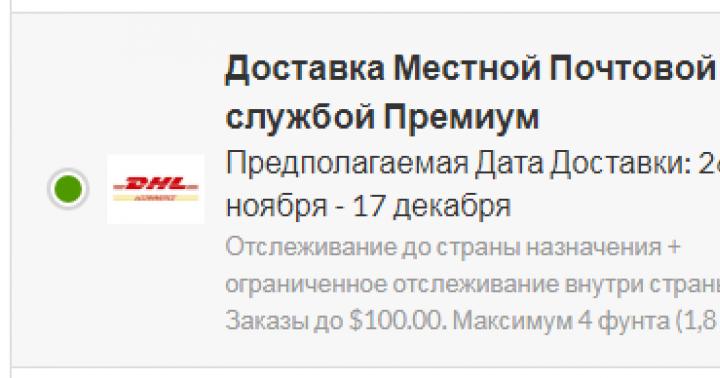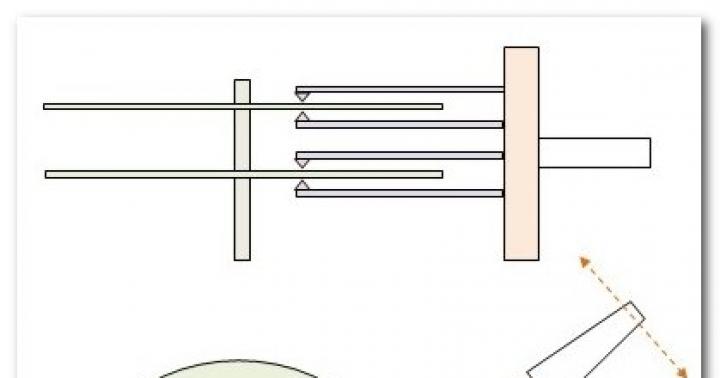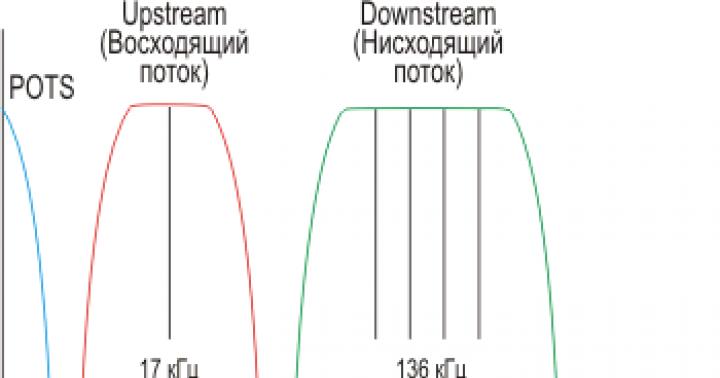Если после выключения с кнопки, Samsung Galaxy S7 не включается, это может свидетельствовать о сбое в работе операционной системы Андроид. Чтобы справиться с проблемой, необходимо установить первопричину и знать, какие способы подходят для ее решения.
Существует несколько проблем, из-за которых Samsung Эйдж любой серии может не включаться:
- Отсутствие заряда в аккумуляторе.
- Механически сломанная кнопка питания.
- Чрезмерно наполненная оперативная память.
- Перегрев батареи.
- Порча контактов для ЗУ.
Чаще всего ситуация возникает после падения гаджета, когда он отключается, а включение не представляется возможным. Чтобы разобраться в ситуации, необходимо знать основные «симптомы» поломок и варианты исправления ситуации своими руками.

Что делать если аппарат зависает при включении
Если Samsung Galaxy s7 edge еще на начальном этапе загрузки не включается и на экране «зависает» логотип компании, это свидетельствует о сбоях в работе ОС. Здесь необходимо выполнить сброс настроек любым из представленных ниже способов:
- Через стандартные настройки, если удается загрузить Android.
- С помощью специальных программ (есть версии для ПК и смартфонов).
- Нажатием горячих клавиш.
- Посредством ввода комбинации цифр.
Hard Reset с помощью клавиш
Если после включения загорается экран на Самсунг Галакси S7 и горит синяя лампочка, а сама загрузка ОС не производится, можно сделать перезагрузку посредством нажатия горячих клавиш:
- Выполняем одновременное нажатие кнопок включения, увеличения громкости и меню.
- Когда появится темное окно, с помощью кнопок регулировки громкости спускаемся до опции «hard reset» и выполняем сброс.

Проверяем возможность зарядки
Когда аппарат не реагирует на включение после зарядки, это может говорить об отхождении контактов или неисправности зарядного устройства. Чтобы его проверить, достаточно выполнить любое из действий:
- Проверить ЗУ на другом смартфоне. Если он начнет заряжаться, значит, проблема в вашем Самсунге и необходимо обратить внимание на контакты внутри разъема micro USB.
- Осмотреть АКБ на наличие «вздутия», если есть припухлости, это однозначная замена детали.
- Произвести диагностику аккумулятора. Здесь понадобится другое устройство, к которому подойдет батарея. Если второй девайс, после манипуляций не включается, это свидетельствует о ее неисправности. Потребуется покупка нового элемента питания.
Через меню
Как выполняется сам сброс через стандартные настройки:
- Заходим в меню, выбираем «Общие настройки», затем – «Сброс».
- Ожидаем, пока телефон выполнит операцию и перезагрузится.
Делаем очистку кэша
Одной из причин зависания или отсутствия реакции на клавишу питания, является засорение кэша, которое происходит в процессе использования приложений. Для очистки необходимо выполнить следующее:
- Заходим в диспетчер приложений, выбираем конкретную программу.
- Нажимаем на «Память», затем – на «Очистить кэш».
- Появляется большое окно, где можно увидеть процесс выполнения задачи.
Представленные выше действия придется делать для каждого приложения, что занимает немало времени. Чтобы все упростить, можно воспользоваться режимом Recovery, где производится и откат настроек.
Если не удается выполнить чистку таким способом, нужно попробовать установить CCleaner для Андроид, однако, при заполненной памяти это будет проблематично.

Сброс к заводским параметрам
Нередко проблема кроется в недостаточном удержании кнопки питания по времени, поэтому ее необходимо держать, пока экран не включится. Если этого не происходит, необходимо произвести откат через Recovery:
- Нажимаем и удерживаем несколько секунд регулятор громкости вверх и клавишу Bixby, затем – питание, пока на экране не появятся надписи.
- В окне перемещаемся по меню вниз до «Wipe cache», а для подтверждения используем кнопку включения.
- Когда процедура завершится, на дисплее появится надпись «Cache wipe complete».
- Выполняем перезагрузку, выбрав «Reboot System now».
Перепрошивка с помощью ODIN
Если работоспособность аппарата Samsung Galaxy S7 не удалось восстановить приведенными выше методами, стоит воспользоваться программой ODIN, скачав ее с официального сайта. Как производится прошивка:
- Устанавливаем программу, подключаем смартфон через шнур к ПК, выполняем инсталляцию драйвера.
- Запускаем Odin, смотрим в левый верхний угол, чтобы проверить, подключен ли аппарат.
- Переносим в программу файлы прошивки, вставляем ее в поле AP или PDA.
- Когда будут выбраны и перенесены все файлы прошивки, нажимаем на Start.
- Процедура длится не более 10 минут, после чего на дисплее появится окно перезагрузки. Нужно нажать на ОК и перезапустить ОС.

Если проблема посредством обновления системы не решена, рекомендуется обратиться в сервис.
Несем Samsung Galaxy в сервисный центр
Оптимальный вариант – обратиться к специалисту для ремонта техники. Желательно посетить авторизованный сервисный центр, адрес которого можно узнать на официальном сайте компании Samsung. Если и после этого экран не включится и даже профессиональная перепрошивка не помогла, придется приобрести новый аппарат.
Заключение
Отсутствие реакции смартфона на клавишу включения или «зависание» при загрузке ОС делает невозможным его использование. Пользователям рекомендуется ознакомиться с самыми эффективными вариантами диагностики, чтобы понять причину проблемы и найти оптимальное решение.
Видео
Samsung Galaxy S7 Edge, без сомнения, является одним из самых лучших смартфонов на сегодняшний день, поэтому тем более неприятно, когда он перестаёт работать должным образом. Если ваш S7 Edge готов довести вас до белого каления, то наше руководство по наиболее распространённым проблемам, связанных с данным девайсом, а также их решениям поможет сохранить вашу психику здоровой, а сам смартфон – целым.
Проблема 1: произвольное включение дисплея
Возможно, у вас включена опция «Простое включение экрана», которая активирует экран, когда вы проводите рукой над ним. Вам нужно проверить это, пройдя по схеме «Настройки>Специальные возможности>Способности и взаимодействие».
Проблема 2: сбой камеры
Рискнём предположить, что ваш Samsung Galaxy S7 Edge в реальности не такой уж горячий, как домна – сообщение «Сбой камеры» появляется, как правило, если температура внутри устройства повышается. Зачастую такую проблему можно решить, выполнив аппаратный сброс. Если это не помогает, вам стоит провести очистку кэша данных приложения камеры. Для этого в настройках откройте подраздел «Приложения», затем «Менеджер приложений». Далее найдите «Камера», откройте этот пункт, и в нём найдите «Принудительная остановка». После этого сделайте очистку кэша приложения и кэша данных.

Проблема 3: медленная работа беспроводной зарядки
Вытащите ваш смартфон из чехла, если он в нём находится: этот чехол может быть причиной плохой работы беспроводной зарядки. Если это не устранило проблему, тогда проверьте, что опция «Быстрая беспроводная зарядка» действительно включена, и также убедитесь в том, что зарядный коврик на самом деле поддерживает быструю беспроводную зарядку.

Проблема 4: Функция «Обнаружение ладони» не работает
Функция «Обнаружение ладони» позволяет дисплею игнорировать случайные по нему нажатия, хотя в некоторых случаях происходит сбой: даже лёгкое прикосновение или простое удерживание смартфона в определённой позиции может расцениваться устройством как нажатие на экран. На наш взгляд, такая проблема вызывается программным сбоем, а лучшим её решением будет поместить ваш Samsung Galaxy S7 Edge в чехол. Вы также можете наклеить на дисплей защитную плёнку, хотя многие владельцы Edge выяснили, что изогнутые края экрана мешают полноценно приклеить такую плёнку.

Проблема 5: не работают аппаратные клавиши
Многие владельцы рассматриваемого смартфона сообщают о проблемах с аппаратными кнопками, однако, по нашему мнению, в этом случае проблема относится к области программного обеспечения, так как решение этой проблемы связано с использованием аппаратных клавиш, но они не помогают. Если вы нажмёте и будете удерживать одновременно кнопки «Вкл.» и «Домой», вы выполните аппаратный сброс, который поможет вашим физическим клавишам снова работать как надо.
Проблема 6: не работает Wi-Fi или неполадки с Bluetooth
Как правило, в любом смартфоне могут возникать те или иные проблемы, а в случае с Wi-Fi беспроводной маршрутизатор чаще всего бывает виновником появления неполадок. При его перезагрузке и перезагрузки девайса устраняется до 99 процентов проблем с Wi-Fi, однако, если у вас возникают проблемы с подключением, вам нужно снова предпринимать попытки заново подключиться к сетям Wi-Fi. Если у вас имеются неполадки с Bluetooth, то вам стоит удалить любые спаренные устройства, и затем снова проделать процедуру спаривания.

Проблема 7: Briefing замедляет работу системы
Приложение Briefing, способное создавать для вас нечто вроде электронной газеты, оказывает такое же влияние на производительность вашего смартфона, как габариты толстого человека могут оказать влияние на вашу способность к спринту. Сделайте одно долгое нажатие на пустое место дисплея, затем свайпом вызовите Briefing и отключите его для повышения производительности системы.

Проблема 8: быстрая разрядка аккумулятора
Зачастую виновником внезапного, катастрофического разряда батареи является какое-либо приложение, поэтому вам стоит закрыть все приложения или перезагрузить девайс, чтобы посмотреть, улучшится ли ситуация. Используйте панель уведомлений, чтобы отключить любые ненужные вам функции. Также используйте пункт «Фоновые данные» из раздела «Использование данных», чтобы остановить приложения, которые задействуют ваш интернет-канал и плюс, выполните отключение экрана.

Проблема 9: чрезмерный нагрев устройства
Если ваш Samsung Galaxy S7 Edge во время работы становится горячим, как печка, вам нужно выполнить ряд действий. Если такое случается при зарядке девайса, то попытайтесь не пользоваться им в это время, а также отключите пункт «Быстрая зарядка через кабель» в разделе «Аккумулятор». Это увеличит время зарядки, однако, если это устранит чрезмерный нагрев вашего смартфона, то такая жертва будет оправданной.
Кроме того, вам нужно будет проверить приложения на наличие «неправильного» приложения. Пройдите по схеме «Настройки>Аккумулятор>Использование аккумулятора>Дополнительно» и откройте «Оптимизация использования аккумулятора». Здесь вы можете выбрать пункт «Все приложения», чтобы убедиться, что ни одно приложение не садит батарею, работая в фоновом режиме. Если нагрев наблюдается на конце кабеля, а не в самом смартфоне, значит, ваш кабель неисправен. Наш вам совет: не поддавайтесь искушению использовать сверхдешевые зарядные устройства от малоизвестных производителей и кабели, в том числе и с eBay, поскольку уже известно немало случаев, когда они вызывали чрезмерный перегрев, а иногда и возгорания. Если ничто не помогает устранить высокую температуру внутри девайса, остаётся лишь сброс до заводских настроек – это последний способ, прежде чем нести ваш S7 Edge в сервисный центр для ремонта.
А вы уже сталкивались с какой-либо проблемой на вашем Samsung Galaxy S7 Edge? Расскажите нам об этом в комментариях.
Смартфон Samsung Galaxy S7, как и любые другие мобильные устройства имеет сильные и слабые стороны. Увы, но рано или поздно, пользователь любого смартфона вынужден будет обратиться в сервисный центр по причине программного сбоя или какой-либо поломки. Рассмотрим основные виды поломок модели Samsung Galaxy S7, которые встречаются чаще всего.
Распространённые поломки Samsung Galaxy S7
Из наиболее часто встречающихся дефектов устройства необходимо отметить:
- Проблемы с Wi-Fi;
- Не работают кнопки громкости и питания;
- Повышенная чувствительность сенсора;
- Перегрев смартфона;
- Сбой камеры;
Некоторые из указанных поломок можно устранить в домашних условиях. Однако, если нет опыта в ремонте мобильных телефонов и надлежащих знаний, то самостоятельный ремонт может стать причиной ещё большей поломки устройства.
Если вы никогда не занимались ремонтом электротехники и сотовых телефонов, то настоятельно рекомендуется обратиться к специалистам, например, в сеть сервисных центров ReStore. Ремонт мобильных телефонов в указанном центре осуществляется настоящими профессионалами, имеющими большой опыт в починке смартфонов и планшетов любых марок.
Устранение поломок Samsung Galaxy S7
Не работает Wi-Fi
Проблемы с Wi-Fi встречаются у многих моделей Samsung. Нередко проблема кроется в аппаратной части. Однако, имеется большое количество случаев, когда доступ к беспроводной сети блокируется из-за конфликта устройств Wi-Fi и Bluetooth. В данной ситуации устранить проблему можно простым отключением Bluetooth. В ряде случаев проблема решается остановкой приложений, использующих геолокацию.
Не работают кнопки громкости и питания Samsung Galaxy S7
Если перестали работать кнопка включения и регулировки громкости Samsung Galaxy S7, то, как правило, без вскрытия устройства не обойтись. Чаще всего подобная ситуация возникает, если одна из кнопок находится в замкнутом состоянии. В свою очередь такая ситуация возникает из-за попадания влаги в устройства. Однако, как ни удивительно, иногда помогает сброс Samsung Galaxy S7. Это можно объяснить только программным сбоем, в результате которого Андроид перестаёт воспринимать сигналы от кнопок.
Повышенная чувствительность сенсора Samsung Galaxy S7
Довольно часто пользователи жалуются на то, что смартфон Galaxy S7 Edge реагирует, буквально, на любое прикосновение. В такой ситуации функция отказа от ладони не выполняет свою работу по фильтрации случайных нажатий по краям дисплея. Это создаёт серьёзные проблемы во время использования устройства. Увы, но рационального решения данной проблемы нет, так как причина может крыться в калибровке самого устройства и качестве сенсора. Единственное, что можно посоветовать – это использовать защитный чехол с достаточно толстыми краями, чтобы пальцы не соприкасались с сенсором.
Перегрев смартфона Samsung Galaxy S7
Обычно перегрев Samsung Galaxy S7 отмечается во время быстрой или просто зарядки устройства. В данном случае существует несколько советов по устранению проблемы. Во-первых, телефон может греться, если его использовать во время зарядки. Здесь решение очевидное – дождаться полного заряда, а потом использовать. Если смартфон нагревается без вашего вмешательства, все это может быть связано с настройкой быстрой зарядки.
В то время как модели Exynos S7 и S7 Edge используют технологию Adaptive Fast Charging от Samsung, модели Snapdragon 820 используют технологию Quick Charge 2.0 Qualcomm 2.0. В любом случае, выключение этих настроек может уменьшить выделяемое тепло, которое может нарастать во время зарядки. Чтобы отключить быструю зарядку, откройте «Настройки»> «Аккумулятор» и выключите «Быстрая зарядка».
Если столкнулись с перегревом, даже если не используете или не заряжаете телефон то, это может быть связано с каким-либо конкретным приложением. К счастью, настройка оптимизатора батареи позволяет остановить приложение, из-за которого происходит нагрев, когда телефон не используется. Если Samsung Galaxy S7 всё равно греется, то можно попробовать очистить кэш или сбросить настройки до заводских установок.
Сбой камеры Samsung Galaxy S7
Новая 12-мегапиксельная камера S7 улучшила работу с низким освещением и ускорила автофокусировку, но некоторые пользователи сообщают о неожиданной ошибке, которая мешает работе камеры. Если вы один из немногих «счастливчиков», которые испытывают подобную проблему, и регулярно видят сообщение «Warning: Camera Failed» то, попробуйте выполнить сброс до заводских установок (Hard reset). Для это нужно одновременно удерживать кнопки «Домой» и «Питание», пока не почувствуете, что телефон вибрирует и перезапускается.
Если перезапуск не исправил ситуацию, откройте «Настройки»> «Приложения»> «Диспетчер приложений» и перейдите в приложение «Камера». Нажмите «Принудительный останов», а затем в меню «Хранение» выберите «Очистить данные и очистить кеш». Также можно попробовать очистить кэш на устройстве или запустить режим восстановления системы Android S7. Для этого нужно во время включения нажать и удерживать кнопки Power, Home и Volume Up, пока не появится логотип Samsung, а затем отпустить.
Нет похожих статей
Компания Samsung всегда только улучшала свои гаджеты, с последними флагманами Galaxy S7. Смартфоны Galaxy S7 и Galaxy S7 Edge могут похвастаться еще более изысканным дизайном и качеством сборки, последняя версия ОС и самим лучшим набором микросхем, лучшей камерой, увеличен срок службы аккумулятора и, конечно, возможность расширить объем памяти и уровень пиле- водостойкости. И это только начало года, но я не сомневаюсь в том, что к концу 2016 года, эти смартфоны по-прежнему останутся одними из лучших Android-устройств.
Однако, как и в случае с большинством современных смартфонов и планшетов, Galaxy S7 и Galaxy S7 Edge, к сожалению, имеют свои проблемы. Чтобы Вам помочь, в данном посте мы собрали вместе некоторые распространенные проблемы, которые досаждают владельцев Samsung Galaxy S7 и Galaxy S7 Edge, и предложим Вам возможные решения о том, как их решить.
Отказ от ответственности: Не каждый владелец смартфона Samsung Galaxy S7 или Galaxy S7 Edge будет решать эти проблемы, и более чем вероятно, что Вы не столкнетесь с какой-либо из перечисленных ниже проблем.
Проблема № 1 – «Внимание, ошибка камеры» (Warning, Camera failed) на смартфоне Galaxy S7/Galaxy S7 Edge
Некоторые пользователи обнаружили, что при открытии приложения камеры, экран остается пустым, затем появляется сообщение: » Внимание, ошибка камеры». Сначала появилась пробема с камерой на смартфоне Galaxy S7, а затем пользователи начали сообщать, что на Galaxy S7 Edge появляется та же проблема.

Решение данной задачи:
— Скорее всего проблема возникает из-за функции Smart Stay. Функция Smart Stay использует фронтальную камеру, чтобы постоянно отслеживать смотрите ли Вы на телефон, что создает проблему при попытке загрузить заднюю камеру. Как временное решение, можно отключить функцию Smart Stay, перейдя в Настройки – Экран.
— О данной проблеме с камерой на смартфоне Galaxy S7 и Galaxy S7 Edge знают разработчики, так что ждите скорого обновления ПО, которое в скором времени начнет выкатывать.
Проблема № 2 – смартфон Galaxy S7 и Galaxy S7 Edge не видит microSD карту
К счастью для многих пользователей компания Samsung оставила слот для карт памяти в отличии от своих других конкурентов. Тем не менее, пользователи сталкивались на смартфонах Galaxy S7 и Galaxy S7 Edge с некоторыми проблемами, связанных с слотом microSD. Во-первых, бывают случаи что гаджет не видит карту памяти. Во-вторых, случайным образом на протяжении дня по несколько раз всплывают сообщения связанных с картой microSD. И на конец, при установленной microSD карте в телефон, он просыпается от длинного нажатия по экрану.

Возможные решения:
— Чтобы решить проблему со всплывающими сообщениями связанных с microSD картой, нужно отформатировать карту памяти в файловую систему EXFAT, много пользователей сообщают, что у них сработал такой трюк. Тем не менее, многие пользователи обнаружили, что это аппаратная проблема, в таком случае остается единственный вариант – сделать замену устройства или ремонт по гарантии;
— Если устройство при установленной microSD карте просыпается от длинного нажатия по экрану, тогда это проблема встречается с некоторыми марками карт, в том числе карты Samsung. Но сдесь есть хорошие новости – Samsung выпустил обновление программного обеспечения в этом месяце, которое исправляет эту проблему, поэтому убедитесь, что ваше устройство обновлено до последней версии программного обеспечения.
Проблема № 3 – Кнопка питания и регулировки громкости не отвечает на нажатия
Другие пользователи сообщили о проблеме с кнопкой питания и регулировки громкости на смартфонах Galaxy S7 и Galaxy S7 Edge, на них вдруг отказывают кнопки, а иногда и кнопка Домой и Недавние приложения. Проблема с кнопками Домой и Недавние приложения встречается в основном только на смартфоне Galaxy S7 Edge.

Способы решения:
— Шпионское приложение может бить причиной беспокойства в обоих случаях. Загрузите устройство в безопасном режиме и посмотрите, устранена ли проблема. Если это не помогло, тогда удалите по очереди все приложения, которые Вы устанавливали в последнее время, до появления проблемы, это должно исправить положение.
— В большинстве случаев сброс всегда помогает. Нажмите и удерживайте кнопку питания и громкости вниз в течении нескольких секунд, до перезапуска устройства. Несмотря на то, что у Вас перестали отвечать кнопки питания и регулировки громкости, этот метод перезапуска работает в любом случае.
— В случае когда на Вашем телефоне Galaxy S7 Edge не работают кнопки Домой и Недавние приложения, то несколько пользователей сообщают, что виновником может быть Режим Автомобиля. Зайдите в настройки и отключите Режим Автомобиля, а затем убедитесь была ли устранена проблема.
Проблема № 4 – искаженный звук и предупреждение об «обнаружении влаги»
Смартфны Galaxy S7 и Galaxy S7 Edge поставляются с уровнем защиты IP68 от пыли и влаги, а это значит, что телефоны могут погружаться под воду до 1,5 метра на протяжении до 30 минут без каких либо повреждений. Тем не менее, много пользователей обнаружили, что на их смартфонах звук динамиков искажен. Другие обнаружили, что на их гаджетах выскакивает предупреждения об «обнаружении влаги».

Способы решения:
— Обе эти проблемы пропадут, после того как устройство полностью высушить. Убедитесь, что Вы хорошо протираете устройство, как только вытягиваете из воды. А если не знаете, как быстро и надежно высушить устройство – читайте наш пост о том, что делать если смартфон упал в воду. Предупреждение об обнаружении влаги на Galaxy S7 и Galaxy S7 Edge является полезным, поскольку оно позволяет избежать каких-либо проблем при подключении устройства для подзарядки.
Проблема № 5 – проблема со стоковой клавиатурой Samsung
Достаточно много пользователей нашли ошибки автоматического исправления текста при его наборе. Дело в том, что стоковая клавиатура Samsung ведет себя очень странно с предложениями, которые заканчиваются с восклицательным или вопросительным знаком исправляет последнее слово в нечто совсем другое, не имеющее отношения к предложению.

Возможные решения:
— В данном случае нам известен только один вариант решения данной задачи, либо отключить функцию автоматической замены, или установить альтернативную клавиатуру, которую можно загрузить из Google Play Store. Будем надеяться, что следующее обновление программного обеспечения решит данную проблему.
Проблема № 6 – Проблемы с подключением Wi-Fi и Bluetooth на Galaxy S7 и Galaxy S7 Edge
Многие пользователи сталкивались с проблемой подключения Wi-Fi и Bluetooth на смартфоне Galaxy S7 и Galaxy S7 Edge. Как было сообщено, что эти устройства имеют огромную проблему с подключением Wi-Fi, но это было замечено до обновления программного обеспечения.

Возможные решения:
Пропадает Wi-Fi соединение на смартфоне Galaxy S7 и Galaxy S7 Edge
— Кажется – это очень распространенная проблема, в частности, с беспроводными маршрутизаторами, которые поддерживают 2,4 ГГц и 5 ГГц. Зайдите в Дополнительные настройки в меню настроек Wi-Fi телефона, затем найдите Полосы частот Wi-Fi (Wi-Fi Frequency Band). Измените ее из автоматического выбора в только диапазон 2,4 ГГц, в большинстве случаев данная процедура должна решить проблему с не стойким Wi-Fi соединением.
Не удается подключиться к Wi-Fi точке (маршрутизатору)
— Выключите смартфон и маршрутизатор, как минимум на 10 секунд, затем включите устройства и повторите попытку подключения;
— Перейдите в раздел Настройки/Энергосбережение и убедитесь, что данная функция отключена;
— С помощью приложения Wi-Fi Analyzer проверьте насколько загружен Ваш канал, и переключитесь на другой вариант;
— Удалите подключение Wi-Fi, для этого перейдите в Настройки/Wi-Fi и долгим нажатием по нужной точке доступа удаляем сеть. Затем повторно введите нужные данные и повторите попытку подключения к Wi-Fi точке;
— Убедитесь, что прошивка маршрутизатора в актуальном состоянии.
— Убедитесь в том, что приложения и программное обеспечение на устройстве обновлено до последней версии;
— Зайдите в раздел настроек Wi-Fi/Дополнительные настройки и узнайте какой MAC address Вашего устройства, затем убедитесь, что он не попадает под MAC-фильтр маршрутизатора.
Проблемы с Bluetooth на смартфоне Galaxy S7 и Galaxy S7 Edge
— Прочитайте руководство использования устройства на автомобиле сбросьте соединение;
— Убедитесь, что Вы не нуждаетесь в какой-то важной частью процесса соединения;
— Перейдите в раздел Настройки/Bluetooth и проверьте, не нужно ли делать дополнительных настроек;
— Перейдите в раздел Настройки/Bluetooth, удалите все предыдущие спаривания, а потом попытайтесь установить их снова с нуля.
Теперь Вы знаете как можно бороться проблемами на смартфонах Galaxy S7 и Galaxy S7 Edge. Мы очень надеемся, что наша статья принесла пользу, и теперь в будущем у Вас не будет возникать никаких проблем с гаджетом.
Также если выше перечисленные методы не помогают избавиться от проблем, то всегда можно сделать: мягкий сброс устройства, аппаратный сброс, стереть раздел кэша или загрузиться в безопасной режим, но это уже отдельная статья, которую мы напишем в скором времени.
Оставайтесь с нами, впереди еще много интересного.
Samsung Galaxy S7 – флагман 2016 года выпуска. По оценкам экспертов, телефон не потеряет своей актуальности в ближайшие 3-5 лет – мощная пыле- и влагозащита, современная камера, способность работать под водой… однако, у многих владельцев не включается Samsung Galaxy S7 всего после нескольких месяцев эксплуатации.
Если гарантийный срок уже прошел, а телефон внезапно превратился в «кирпич» – не спешите отчаиваться. Вполне возможно, что поломку удастся устранить самостоятельно, даже без визита в СЦ. В нашей сегодняшней статье мы расскажем, что делать если не включается самсунг галакси s7, как избегать подобных проблем в будущем, и предоставим общие советы по эксплуатации.
Samsung Galaxy S7 edge не включается после зарядки
Среди основных причин, почему самсунг галакси s7 выключился и не включается, можно указать две:
- «отошел» контакт внутри телефона;
- неисправно зарядное устройство/контроллер зарядки.
Чтобы проверить работоспособность ЗУ, просто попробуйте зарядить телефон другой зарядкой. Если же ваш Samsung S7 не включается и после этого – следует поменять аккумулятор. Конечно, вряд ли он «вымотался» бы за год эксплуатации – но причиной мог стать и банальный перегрев. Помните истории про взрывы S7 прямо во время зарядки? Виной тому – постоянные перегревы АКБ в некоторых партиях поставки флагмана. Нет ни чего удивительно что современный телефон самсунг галакси с7 выключился и не включается. Замена аккумулятора вполне может «оживить» ваш телефон – и проблема пропадет.
 Самсунг галакси s7 не включается горит синяя лампочка
Самсунг галакси s7 не включается горит синяя лампочка
После включения загорается синий индикатор, на черном фоне появляется надпись «Samsung», и дальше процесс загрузки не идет? Рекомендуем попробовать аппаратный сброс.
Если ваш samsung galaxy s7 выключился и не включается – зажмите одновременно три клавиши: Power, громкость вверх и Меню. Подержите их несколько секунд – должно появиться специальное меню, в котором нужно выбрать перезагрузку.
В случае, если hard reset с удалением всех данных с телефона не помог – samsung s7 edge не включается и после этого, советуем отдать телефон в хороший сервисный центр.
Возможно, поможет прошивка аппарата – цена такого ремонта невелика, а работы производятся, как правило, за 1-2 дня после обращения.
Не включается самсунг 7 эйдж после падения
Однозначно – требуется визит на сервисный центр. Самостоятельно работать с «железом» не получится, а суммы ремонта зависят от последствий падения – если лопнул сенсорный экран, то приготовьтесь к затратам в размере нескольких тысяч рублей.
«Продлив жизнь» вашему смартфону, будьте более аккуратными в дальнейшем – помните, что современная техника «не прощает» небрежного отношения!
Видео-инструкция